 System-Tutorial
System-Tutorial Windows-Serie
Windows-Serie Verstehen und Anpassen der Windows 11 -Hosts -Datei für eine verbesserte Netzwerkverwaltung
Verstehen und Anpassen der Windows 11 -Hosts -Datei für eine verbesserte NetzwerkverwaltungVerstehen und Anpassen der Windows 11 -Hosts -Datei für eine verbesserte Netzwerkverwaltung
In diesem Artikel werden die Windows 11 -Hosts -Datei erläutert, einen lokalen DNS -Resolver, mit dem Benutzer den Netzwerkverkehr verwalten können, indem Hostnamen auf IP -Adressen abbilden. Es wird beschrieben
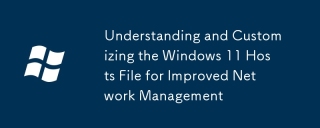
Verstehen und Anpassen der Windows 11 -Hosts -Datei für eine verbesserte Netzwerkverwaltung
Die Windows -Hosts -Datei ist eine einfache Textdatei, die als lokales DNS -Resolver (Domänenname -System) fungiert. Es ordnet Hostnames (Website -Adressen wie www.example.com ) an IP -Adressen ab. Wenn Sie eine Website -Adresse in Ihren Browser eingeben, überprüft Ihr Computer zunächst die Hosts -Datei. Wenn es einen passenden Eintrag findet, wird die in der Datei angegebene IP -Adresse verwendet, um eine Verbindung zur Website herzustellen. Wenn es keine Übereinstimmung findet, fragt es Ihren DNS -Server an, um den Hostnamen zu beheben. Dies bedeutet, dass Sie die DNS -Auflösung für bestimmte Websites überschreiben können, indem Sie Ihrer Hosts -Datei Einträge hinzufügen. Dies bietet ein gewisses Maß an Kontrolle über Ihren Netzwerkverkehr, sodass Sie bestimmte Websites blockieren, den Datenverkehr umleiten oder sogar lokale Webserver testen können. Es ist ein leistungsstarkes Tool für das Netzwerkmanagement, das besonders nützlich für die Fehlerbehebung, die Sicherheit und die lokale Entwicklung ist. Es ist jedoch wichtig, sich daran zu erinnern, dass die Hosts -Datei nur die Maschine betrifft, auf der sie sich befindet. Es wirkt sich nicht auf andere Geräte in Ihrem Netzwerk aus.
Wie kann ich die Windows 11 -Hosts -Datei verwenden, um böswillige Websites zu blockieren?
Um böswillige Websites mithilfe der Windows 11 -Hosts -Datei zu blockieren, müssen Sie Einträge hinzufügen, die die Domain -Namen der böswilligen Website zur Loopback -IP -Adresse 127.0.0.1 zuordnen. Dies verhindert, dass Ihr Computer eine Verbindung zu diesen Websites herstellt. Wenn Sie beispielsweise maliciouswebsite.com blockieren möchten, fügen Sie Ihrer Hosts -Datei die folgende Zeile hinzu:
<code>127.0.0.1 maliciouswebsite.com</code>
Sie können mehrere Zeilen hinzufügen, die jeweils eine andere bösartige Website blockieren. Um die Domain -Namen von böswilligen Websites zu finden, können Sie Online -Ressourcen wie Bedrohungsintelligenz -Feeds oder Sicherheitsberatung aus seriösen Quellen konsultieren. Denken Sie daran, dass das einfache Blockieren einer Domäne möglicherweise nicht ausreicht. Viele bösartige Websites verwenden mehrere Domänen oder IP -Adressen. Daher ist die Kombination der Host -Datei mit anderen Sicherheitsmaßnahmen wie einem robusten Antiviren und einer Firewall von entscheidender Bedeutung für einen umfassenden Schutz. Speichern Sie nach dem Hinzufügen von Einträgen die Datei und starten Sie Ihren Browser neu oder spülen Sie Ihren DNS -Cache ( ipconfig /flushdns in der Eingabeaufforderung), damit die Änderungen wirksam werden sollen.
Was sind die besten Praktiken für die Bearbeitung und Verwaltung der Windows 11 -Hosts -Datei?
Die Bearbeitung der Hosts -Datei erfordert Vorsicht. Wenn Sie dies falsch bearbeiten, können Sie Ihre Internetkonnektivität stören. Hier sind einige Best Practices:
- Sicherung Ihrer Hosts -Datei: Erstellen Sie vor Änderungen eine Sicherungskopie der Originaldatei. Auf diese Weise können Sie zur ursprünglichen Konfiguration zurückkehren, wenn etwas schief geht. Sie können die Datei einfach an einen anderen Ort kopieren.
- Verwenden Sie einen Texteditor mit Administratorberechtigungen: Öffnen Sie die Datei mit Notepad (oder einem ähnlichen Texteditor) als Administrator. Klicken Sie mit der rechten Maustaste auf das Notepad-Symbol und wählen Sie "als Administrator ausführen". Dies stellt sicher, dass Sie über die erforderlichen Berechtigungen verfügen, um Änderungen zu sparen.
- Verstehen Sie das Dateiformat: Die Hosts -Datei verwendet ein einfaches Format: Jede Zeile enthält eine IP -Adresse, gefolgt von einer oder mehreren Hostnamen, die durch Leerzeichen oder Registerkarten getrennt sind. Leere Zeilen und Zeilen, die mit
#beginnen, sind Kommentare und werden ignoriert. - Verwenden Sie genaue Informationen: Stellen Sie sicher, dass die IP -Adressen und Hostnamen korrekt sind. Tippfehler können zu Konnektivitätsproblemen führen.
- Testen Sie Ihre Änderungen: Testen Sie nach Änderungen Ihre Internetkonnektivität, um sicherzustellen, dass die Änderungen den beabsichtigten Effekt haben. Überprüfen Sie, ob die blockierten Websites unzugänglich sind und dass noch andere Websites zugänglich sind.
- Überprüfen Sie regelmäßig Ihre Einträge: Überprüfen Sie regelmäßig Ihre Hosts -Datei, um veraltete oder unnötige Einträge zu entfernen. Eine überfüllte Hosts -Datei kann schwer zu verwalten sein.
- Erwägen Sie, einen dedizierten Hosts-Dateimanager zu verwenden: Es stehen mehrere Tools von Drittanbietern zur Verfügung, die eine benutzerfreundliche Schnittstelle zum Verwalten der Hosts-Datei bieten und Funktionen wie Import/Export-, Suche und Sicherungsfunktionen anbieten.
Der Speicherort der Hosts -Datei lautet typischerweise C:\Windows\System32\drivers\etc\hosts .
Kann ich die Windows 11 -Hosts -Datei verwenden, um meine Internetverbindung durch Blockieren von Anzeigen zu beschleunigen?
Während Sie die Windows 11 -Hosts -Datei verwenden können, um Anzeigen zu blockieren, indem Sie Einträge für IP -Adressen oder Domain -Namen der Anzeigenserver hinzufügen, ist dies keine garantierte oder hochwirksame Methode zur Beschleunigung Ihrer Internetverbindung. Anzeigenblocker sind im Allgemeinen effektiver, da sie ausgefeilte Techniken verwenden, um Anzeigen über mehrere Domänen hinweg und sogar dynamisch generierte Inhalte zu blockieren. Die Hosts -Datei ist in ihrer Fähigkeit begrenzt, mit der sich ständig ändernden Landschaft von Werbetworks Schritt zu halten. Viele Anzeigennetzwerke verwenden dynamische IP -Adressen oder mehrere Domänen, wodurch es schwierig ist, sie mit einer Hosts -Datei vollständig zu blockieren. Während das Blockieren einiger Anzeigen zu einer marginalen Verbesserung der Browsergeschwindigkeit führen kann, ist es wahrscheinlich unbedeutend im Vergleich zu den Auswirkungen anderer Faktoren wie Ihrer Internetverbindungsgeschwindigkeit, der Browserleistung und der von Ihnen besuchten Websites. Dedizierte Anzeigenblocker, die in Ihren Browser integriert sind, oder als eigenständige Anwendungen sind im Allgemeinen eine weitaus effektivere Lösung für das Blockieren von Anzeigen und die Verbesserung der Browsergeschwindigkeit.
Das obige ist der detaillierte Inhalt vonVerstehen und Anpassen der Windows 11 -Hosts -Datei für eine verbesserte Netzwerkverwaltung. Für weitere Informationen folgen Sie bitte anderen verwandten Artikeln auf der PHP chinesischen Website!
 So übertragen Sie Fenster auf ein anderes LaufwerkMay 02, 2025 pm 02:01 PM
So übertragen Sie Fenster auf ein anderes LaufwerkMay 02, 2025 pm 02:01 PMVielleicht beginnt sich Ihre alte Festplatte zu verlangsamen und zu scheitern, oder Sie möchten Ihre Dateien mit viel mehr Platz auf eine Festplatte migrieren. Es gibt viele Gründe, Fenster von einem Laufwerk zum anderen und genauso viele zu migrieren
 So fügen Sie Windows eine Benutzeroberfläche hinzu ' Winget -DienstprogrammMay 02, 2025 am 06:04 AM
So fügen Sie Windows eine Benutzeroberfläche hinzu ' Winget -DienstprogrammMay 02, 2025 am 06:04 AMFehlt Windows ein bequemer Paketmanager? Unigetui ist hier, um Ihnen zu helfen! Der Paketmanager für Linux Systems ist sehr bequem, aber Windows -Systeme fehlen ähnliche Tools. Mit einem kostenlosen Open-Source-Projekt Unigetui und Windows integriertes Befehlszeilen-Tool-Winget können Sie jedoch die gleiche Funktionalität unter Windows erhalten. Die beste Funktion für Windows Fehlende: Ein bequemer Paketmanager Mit Package Manager können Sie Programme, Systembibliotheken und Treiber hinzufügen und entfernen. Sie können fast sofort nach Programmen suchen, Informationen darüber abrufen und Einstellungen anpassen. Mit anderen Worten, sie sind Features, von denen Microsoft träumt. Jede Linux -Verteilung hat eine
 Arch Linux befindet sich jetzt im Windows -Subsystem für LinuxMay 02, 2025 am 06:02 AM
Arch Linux befindet sich jetzt im Windows -Subsystem für LinuxMay 02, 2025 am 06:02 AMArch Linux verbindet offiziell das Windows -Subsystem für Linux (WSL) -Familie! Es sind keine externen Downloads erforderlich; Die Installation ist ein Kinderspiel mit PowerShell: WSL -Installation Archlinux Erstmalige WSL-Benutzer müssen diesen Befehl zuerst ausführen, gefolgt von einem SY
 Der neue 240 Hz 34-Zoll-QD-OLED-Monitor von Alienware ist endlich herausMay 02, 2025 am 03:05 AM
Der neue 240 Hz 34-Zoll-QD-OLED-Monitor von Alienware ist endlich herausMay 02, 2025 am 03:05 AMDieser Monitor verfügt über umfangreiche Konnektivität mit einem DisplayPort 1.4 -Anschluss (unterstützt bis zu 3440 x 1440 bei 240 Hz, DSC und HDR) und zwei HDMI 2.1 FRL -Anschlüssen (ebenfalls 3440 x 1440 bei 240 Hz, Frl, HDR und VRR). Diese Hochgeschwindigkeits-HDMI 2.1-Ports
 So installieren Sie Windows 11 ohne TPM 2.0May 01, 2025 pm 08:01 PM
So installieren Sie Windows 11 ohne TPM 2.0May 01, 2025 pm 08:01 PMDie Unterstützung von Windows 10 endet Ende 2025 und veranlasst viele Benutzer, auf Windows 11 zu upgraden. Die TPM 2.0 -Anforderung kann jedoch eine erhebliche Hürde haben. In diesem Handbuch werden Methoden zur Installation von Windows 11 auch ohne TPM 2.0 beschrieben, aber mit Vorsicht vorgehen.
 Acer hat zwei neue Monitore für das SpielenMay 01, 2025 am 06:06 AM
Acer hat zwei neue Monitore für das SpielenMay 01, 2025 am 06:06 AMDer Acer Predator XB323QK V4 und NITRO XV240 F6: Eine Geschichte von zwei Monitoren Acer bietet zwei unterschiedliche Gaming-Monitore an unterschiedliche Bedürfnisse: den farborientierten XB323QK V4 und den Speed-Demon XV240 F6. Lassen Sie uns ihre Schlüsselmerkmale aufschlüsseln. Der xb323qk
 Ich habe Ram und ein NVME bei eBay gekauft. So lief esMay 01, 2025 am 06:01 AM
Ich habe Ram und ein NVME bei eBay gekauft. So lief esMay 01, 2025 am 06:01 AMeBay: Eine überraschend gute Quelle für neue Computerhardware? Während Ebay für seine vielfältige Auswahl gebrauchter Waren bekannt ist, ist es nicht immer der erste Ort, an dem beim Kauf neuer Computerkomponenten eingehalten wird. Meine jüngsten Erfahrungen s jedoch
 Ich habe den RAM meines Laptops verbessert, der Leistungsschub war nicht das, was Sie erwarten würdenMay 01, 2025 am 03:08 AM
Ich habe den RAM meines Laptops verbessert, der Leistungsschub war nicht das, was Sie erwarten würdenMay 01, 2025 am 03:08 AMUpgrade Ihres alternden Laptops? Das Hinzufügen von RAM ist neben dem Speicher das einfachste und häufig das einzige praktische Upgrade. Meine jüngste Erfahrung mit dem Aufrüsten eines Dell Latitude 5420 erwies sich als überraschend wirkungsvoll. Mehr RAM war nicht das ursprüngliche Ziel Mein gebrauchter Dell 5420, während


Heiße KI -Werkzeuge

Undresser.AI Undress
KI-gestützte App zum Erstellen realistischer Aktfotos

AI Clothes Remover
Online-KI-Tool zum Entfernen von Kleidung aus Fotos.

Undress AI Tool
Ausziehbilder kostenlos

Clothoff.io
KI-Kleiderentferner

Video Face Swap
Tauschen Sie Gesichter in jedem Video mühelos mit unserem völlig kostenlosen KI-Gesichtstausch-Tool aus!

Heißer Artikel

Heiße Werkzeuge

Notepad++7.3.1
Einfach zu bedienender und kostenloser Code-Editor

SublimeText3 Linux neue Version
SublimeText3 Linux neueste Version

VSCode Windows 64-Bit-Download
Ein kostenloser und leistungsstarker IDE-Editor von Microsoft

SAP NetWeaver Server-Adapter für Eclipse
Integrieren Sie Eclipse mit dem SAP NetWeaver-Anwendungsserver.

mPDF
mPDF ist eine PHP-Bibliothek, die PDF-Dateien aus UTF-8-codiertem HTML generieren kann. Der ursprüngliche Autor, Ian Back, hat mPDF geschrieben, um PDF-Dateien „on the fly“ von seiner Website auszugeben und verschiedene Sprachen zu verarbeiten. Es ist langsamer und erzeugt bei der Verwendung von Unicode-Schriftarten größere Dateien als Originalskripte wie HTML2FPDF, unterstützt aber CSS-Stile usw. und verfügt über viele Verbesserungen. Unterstützt fast alle Sprachen, einschließlich RTL (Arabisch und Hebräisch) und CJK (Chinesisch, Japanisch und Koreanisch). Unterstützt verschachtelte Elemente auf Blockebene (wie P, DIV),






